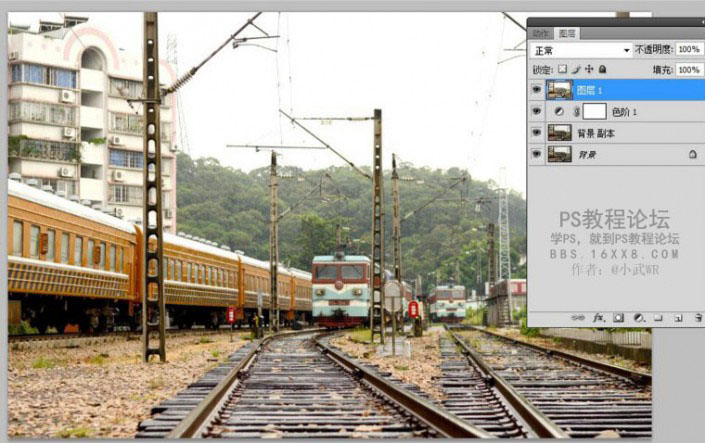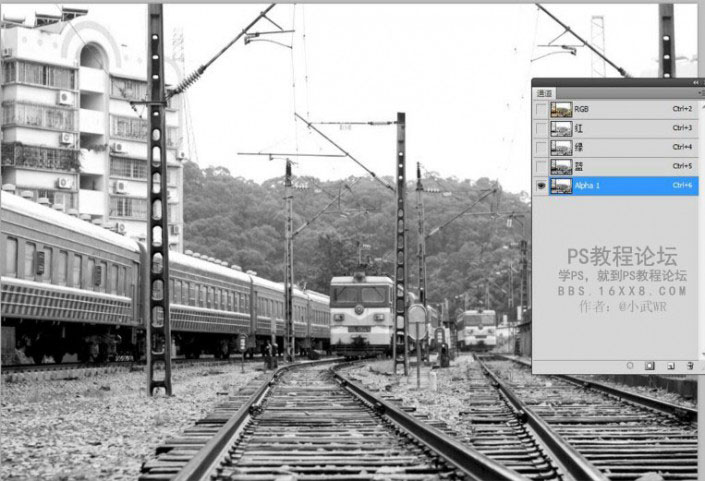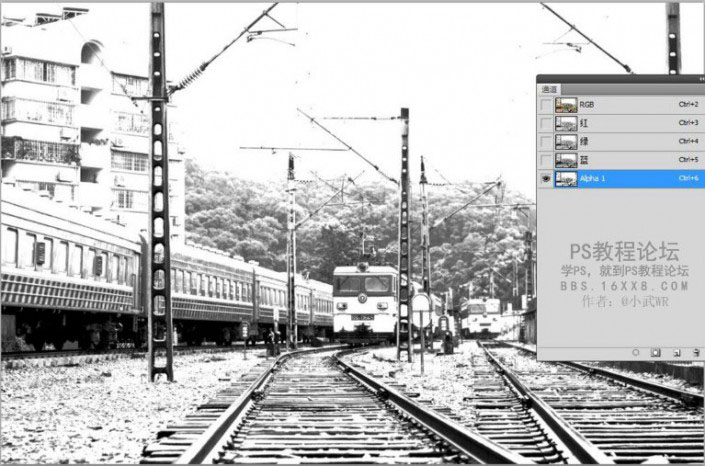下雪效果,教你制作唯美冬日雪景效果
来源:www.16xx8.com
作者:小武WR
学习:11788人次
简单粗暴,三分钟速学,让不下雪的城市也下雪。先看效果:

练习素材:
第一步,打开素材,CTRL+J复制原图,利用色阶工具提亮图片(拉动白色方块),然后盖印图层(CTRL+ALT+SHIFT+E)。
第二步,最关键的一步,选中图层1,按CTRL+A快捷键,将图层1的内容全部选中,按CTRL+C复制。在通道面板中,创建新通道,建立一个Alpha1新通道。然后按CTRL+V粘贴刚刚复制的图像,按CTRL+D取消选区。
选择菜单:滤镜~艺术效果~胶片颗粒,调整参数,直到出现雪状,如下图所示。
点击下面的将通道作为选区载入按钮,再按CTRL+C复制白色部分,返回RGB通道,点击图层,按CTRL+V粘贴刚刚复制的,神奇的效果出现了,图像变成雪景了。
第三步,美化细节,观察第二步完成的图像,虽然有了雪景,但图像中植物和火车饱和度太高,不符合下雪天那种凄美干净的感觉。调整色相饱和度和色彩平衡,让画面更加协调。
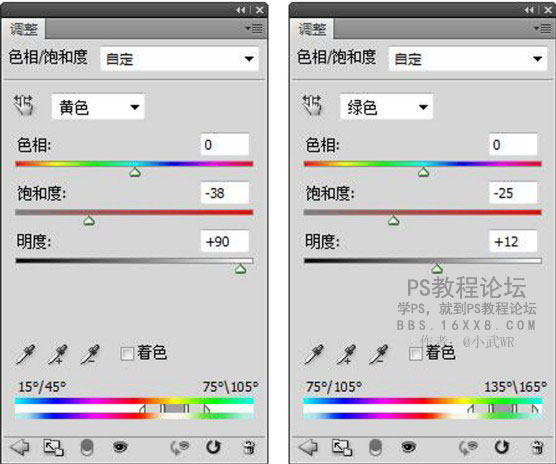

效果:
最后一步,在网上找一些飞雪的素材,进一步增加画面感和氛围感。
其它效果:

学习 · 提示
相关教程
关注大神微博加入>>
网友求助,请回答!